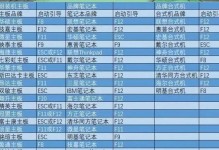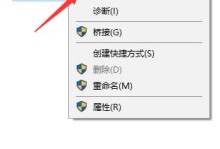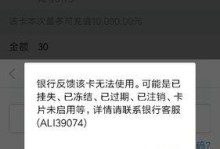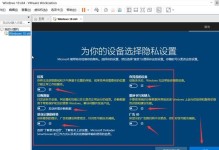亲爱的读者们,你是否曾在Adobe Illustrator中挥舞钢笔,却觉得线条不够流畅?别担心,今天我要带你一起探索如何让AI帮你将钢笔变流畅,让你的设计作品更加出色!
一、钢笔工具的魔法
在Adobe Illustrator中,钢笔工具(Pen Tool)可是个神奇的宝贝。它不仅能让你轻松绘制直线和曲线,还能通过调整锚点、控制手柄等,让你的线条更加流畅。那么,如何运用这个工具呢?
1. 选择钢笔工具:在工具栏中找到钢笔工具,它通常位于左上角,形状像一支笔尖。
2. 设置笔触样式:在控制面板中,你可以调整钢笔工具的笔触样式、大小和颜色。这样,你绘制的路径就会按照预设的样式显示。
3. 绘制直线段:在画板上单击,即可创建直线段。如果你想绘制更加精确的角度,可以按住Shift键,这样可以得到角度为45度的倍数的直线路径。
4. 绘制曲线:单击并拖拽,可以创建布赛尔曲线(Bezier curve)。通过调整控制点和控制杆的位置和长度,你可以改变曲线的形状和弯曲程度。
5. 调整路径:使用增加锚点工具、删除锚点工具和转换锚点工具来调整路径的形状和方向。这些工具可以帮助你在需要时添加、删除或转换路径上的锚点。
6. 编辑路径:使用选择工具(Selection Tool)来选中、移动、旋转、缩放或复制路径。这使得你可以对绘制的图形进行进一步的编辑和调整。
二、钢笔工具的快捷键
掌握钢笔工具的快捷键,可以让你在绘制过程中更加得心应手。以下是一些常用的快捷键:
- P:钢笔工具快捷键
- ALT键:对控制柄进行单柄控制
- 按住ALT键并点击或拖拽截点:可以对截点进行转换
- 按住Ctrl键:对截点路径控制柄移动
三、钢笔工具的高级技巧
1. 绘制心形:使用钢笔工具绘制心形的一半路径,然后通过变换功能进行对称复制,从而快速完成整个心形的绘制。
2. 绘制波浪线:绘制波浪线时,可以尝试使用钢笔工具绘制多个曲线,然后通过组合和变换功能,制作出连续的波浪效果。
3. 绘制人物轮廓:使用钢笔工具绘制人物轮廓时,可以尝试使用不同的曲线和直线组合,制作出更加生动的人物形象。
四、钢笔工具的常见问题
1. 如何让线条更加平滑?
- 调整控制手柄的长度和角度,使曲线更加平滑。
- 使用钢笔工具的平滑功能,可以自动调整曲线的平滑度。
2. 如何删除多余的锚点?
- 使用删除锚点工具,在路径上点击要删除的锚点即可。
3. 如何调整路径的粗细?
- 使用钢笔工具的宽度功能,可以调整路径的粗细。
五、
通过以上介绍,相信你已经对如何使用钢笔工具有了更深入的了解。现在,就拿起你的钢笔,在Adobe Illustrator中尽情挥洒吧!让你的设计作品更加流畅、生动,展现出你的独特创意!